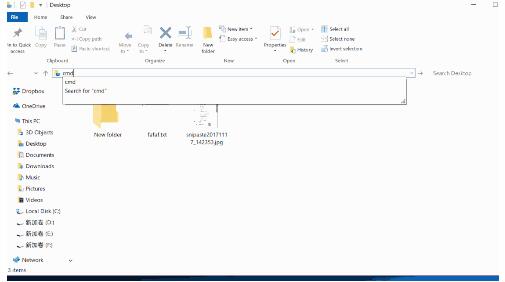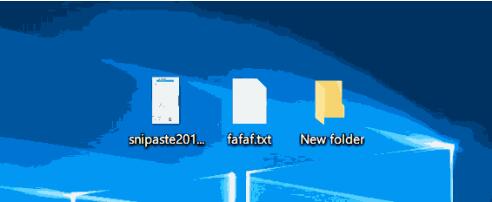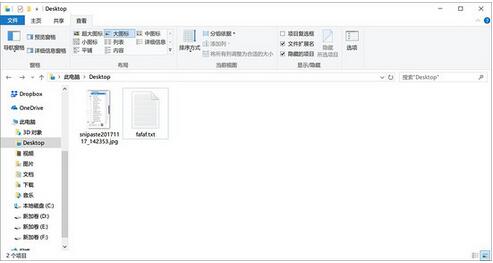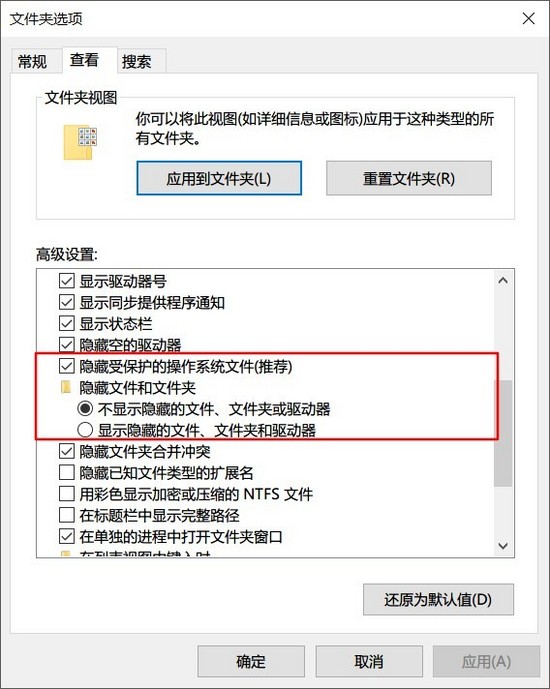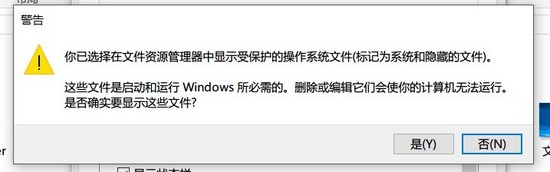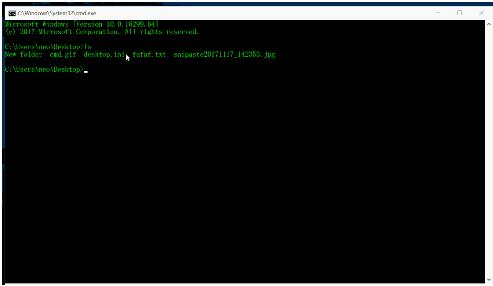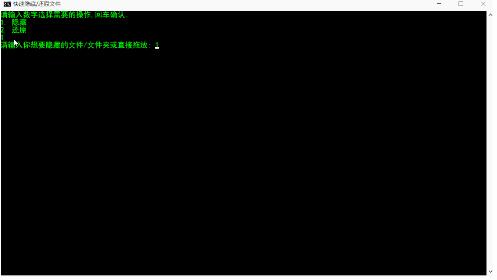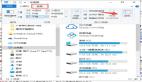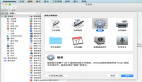个人电脑中总有一些敏感或是涉密的内容不想轻易被人看到,所以隐藏文件便变成了一定程度上的刚需。
下面介绍的利用命令行隐藏文件/文件夹的方法,相较于使用第三方软件进行加密、隐藏,优点在于方便快捷,在任何 Windows 电脑上均可立马进行操作,见效快,缺点则在于隐藏并不彻底,可防小白,难防高手。
隐藏:
在「文件浏览器」中找到你想要隐藏的文件/文件夹,下文统一用「文件」同时指代「文件以及文件夹」。在浏览器路径栏中输入 cmd 打开命令行窗口。
命令行输入命令:
attrib + "你想要隐藏的文件名" +s +h (输入文件名时不要加括号)
Tips: 在输入文件名的时候可以使用 Tab 键进行 快速补全 ,即只需输入文件名的前几个字符然后接 Tab 键,这样做既可以减少输入时间也可保证输入的准确性。
来看看效果图:
隐藏以后,文件便在「文件浏览器」中消失了,即使你将「显示隐藏的项目」勾选上,已隐藏的文件也不会显示出来,便达到了我们想要隐藏文件的目的。
原理:
我们打开 「文件浏览器」---> 「查看-选项」:
在弹出的「文件夹选项」中切换到「查看」选项卡:
图中红框内便是我们所利用到的原理,我们再来看一看刚才进行设置时用到的命令:
attrib "文件名" +s +h
- attrib 命令用来修改文件的属性
- +s 参数将文件设置为系统文件
- +h 参数将文件设置为隐藏文件
通过这个命令,我们将想要隐藏的文件属性设置为了「隐藏的系统文件」,所以自然是在「文件浏览器]中看不到它的踪影了。
普通用户一般会知道怎么显示「隐藏文件],但很少会注意到要显示「隐藏受保护的操作系统文件」,而且进行取消勾选「隐藏受保护的操作系统文件」操作时,系统会弹出一个措辞颇为严厉的警告窗口,足以将大部分普通用户吓阻回去。
还原
而如果我们想要在「文件浏览器」中重新显示被隐藏的文件,只需将「隐藏受保护的操作系统文件」取消勾选,以及将「 显示隐藏的文件、文件夹和驱动器」进行勾选即可将被隐藏的文件重新在「文件浏览器」中显示出来。抑或是你可以选择在命令行窗口中使用 ls 命令,将所有文件显示出来。
显示出来以后,可以利用相反的命令:
- attrib "文件名" -s -h
即可将文件恢复到隐藏前的状态。
用批处理 .bat 实现
如果你还是觉得每次隐藏、还原都要自己输入命令过于繁琐,那么你可以使用下面的 .bat 文件来帮助你轻松完成同样的效果。
在任意位置新建文本文档,将下列代码段直接复制粘贴到空文本中,将文本文档的扩展名改为 .bat 即可完成制作。
- :folderhider
- @echo off
- title 快速隐藏/还原文件
- echo 请输入数字选择需要的操作,回车确认:
- :reinp
- echo 1. 隐藏
- echo 2. 还原
- set /p hj=
- if %hj%==1 goto hi
- if %hj%==2 goto sh
- echo 命令输入错误,请重新输入:
- goto :reinp
- :hi
- set/p folderr=请输入你想要隐藏的文件/文件夹或直接拖放:
- if exist "%folderr%" goto hider
- if not exist "%folderr%" goto noexist
- :noexist
- echo 你输入的文件/文件夹不存在,请重新输入
- goto :hi
- :hider
- attrib +h +s %folderr%
- echo %DATE% %TIME% 隐藏了: %folderr% >>隐藏日志.txt
- echo 文件已隐藏成功,按任意键离开 & pause >nul
- exit
- :sh
- set /p showern=请输入你想要还原的文件/文件夹:
- if exist "%showern%" goto shower
- if not exist "%showern%" goto noexist1
- :noexist1
- echo 你输入的文件/文件夹不存在,请重新输入
- goto :sh
- :shower
- attrib -h -s %showern%
- echo %DATE% %TIME% 还原了: %showern% >>隐藏日志.txt
- echo 文件已还原成功,按任意键离开 & pause >nul
- exit
说明:
- 默认设置为会自动生成一个「隐藏日志」的 TXT 文件来记录你隐藏及还原的操作,如需取消此功能,直接删除代码中含有「隐藏日志」的两行代码即可。
- 可以直接拖放文件到窗口内
小结
整个方法的原理以及过程其实十分简单,说白了就是利用了「文件浏览器」对于系统文件出于安全考虑,默认不显示在「文件浏览器]中的特性而已。就方法本身而言,安全系数并不高,但因为你可以将想要隐藏的文件任意命名,以及放在任意路径之下,导致外人基本没有可能找到其藏身之处,也就谈不上后续的破解了。所以综合考虑下来,这个方法具有其实用性以及可行性。